אם יש לך הגדר תיבת דואר משותפת ב-Office 365, וברצונך לגשת לתיבת הדואר המשותפת ב-Outlook לשולחן העבודה או ב-Outlook for Web (OWA), המשך לקרוא את המדריך הזה. כפי שאתה אולי יודע, תיבת דואר משותפת "מציעה" כתובת דוא"ל מרכזית (למשל "[email protected]"), שיכולה לשמש את חברי הקבוצה כדי להשיב למיילים מהחבר הזמין הבא בקבוצה. בנוסף, על ידי שימוש בתיבת דואר מוצללת חברי הקבוצה יכולים לשתף את אותה רשימת אנשי קשר ויומן כדי ליצור ולשתף את הפגישות שלהם.
מדריך זה מכיל הוראות מפורטות כיצד להוסיף ולהשתמש בתיבת דואר משותפת ביישום שולחן העבודה של Outlook או ב-Outlook Web App (OWA). *
* הערה: בדרך כלל, כל תיבת דואר משותפת שתיצור תתווסף אוטומטית ל-Microsoft Outlook (שולחן עבודה app), או ל-Outlook באינטרנט, כאשר המשתמשים שיש להם הרשאות בתיבת הדואר, יופעלו מחדש הַשׁקָפָה. מדריך זה נכתב, אם זה לא יקרה.
כיצד להוסיף ידנית תיבת דואר משותפת ב- Outlook.
חלק 1. כיצד לגשת לתיבת דואר משותפת של Office 365 ולהשתמש בה ביישום Outlook.
כדי לגשת לתיבת דואר משותפת ב-Outlook, תחילה עליך להוסיף את תיבת הדואר המשותפת לחשבונך. לעשות את זה:
1. לחץ על קוֹבֶץ כרטיסיית ועבור אל הגדרות חשבון > הגדרות חשבון.
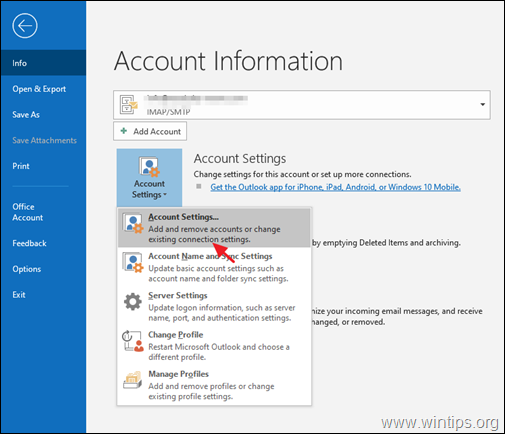
2. בחר את חשבון הדואר האלקטרוני שיש לו גישה בתיבת הדואר המשותפת ולחץ על לחץ שינוי.
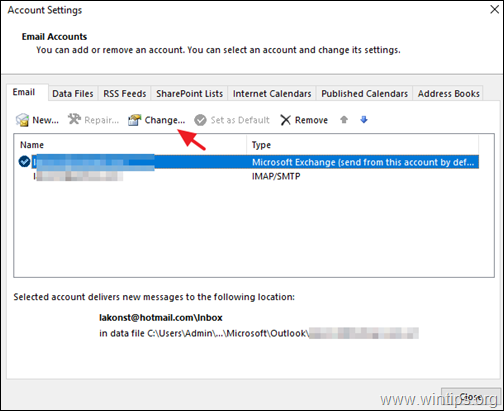
3. נְקִישָׁה הגדרות נוספות.
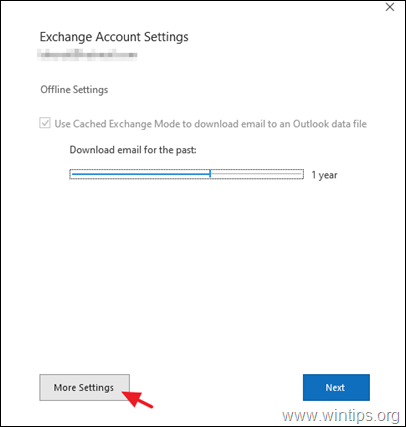
4. בְּ מִתקַדֵם לשונית, לחץ לְהוֹסִיף.
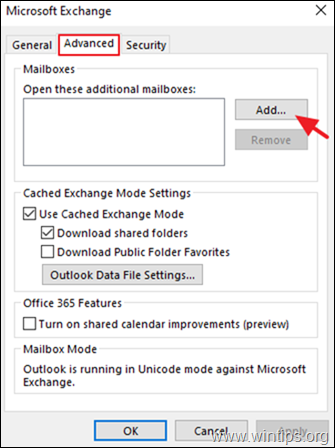
5. הזן את השם של תיבת הדואר המשותפת או את כתובת הדואר האלקטרוני ולחץ בסדר.
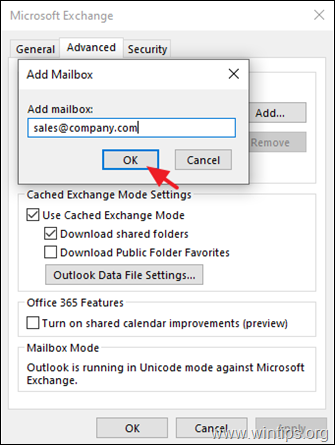
6. נְקִישָׁה להגיש מועמדות ו בסדר ואז הַבָּא א סיים כדי לסגור את מאפייני החשבון.
7. תיבת הדואר המשותפת תוצג כעת אוטומטית ב- חלונית תיקיות באאוטלוק.
8. כדי לשלוח או להשיב לדואר אלקטרוני באמצעות תיבת הדואר השיתוף, ודא שהשדה 'מאת' בהודעת הדואר האלקטרוני מציג את השם (כתובת האימייל) של תיבת הדואר המשותפת. *
* הערה: אם אתה לא רואה את מ שדה בראש ההודעה שלך, בחר אפשרויות > מ.
חלק 2. כיצד לגשת לתיבת דואר משותפת של Office 365 ולהשתמש בה ב-Outlook for WEB.
כדי לגשת לתיבת דואר משותפת ב-Outlook for WEB, תחילה עליך להוסיף תיבת דואר משותפת זו לחשבונך. לעשות את זה:
1. היכנס לחשבון Office 365 שלך ופתח את Outlook באינטרנט.
2. מקש ימני על שם תיבת הדואר הראשית שלך (או ב תיקיות) ובחר הוסף תיקייה משותפת.
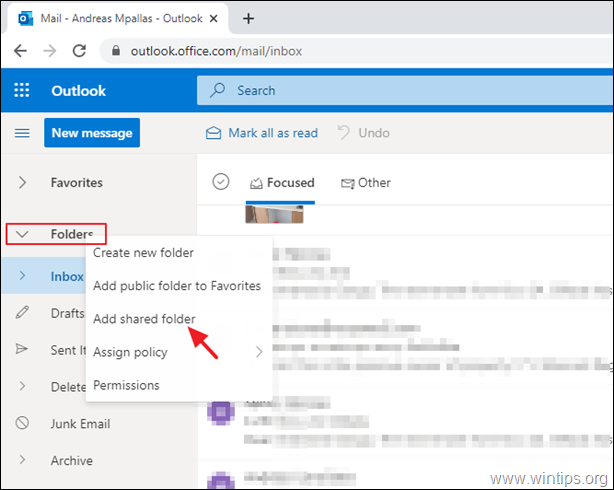
3. הקלד את השם או כתובת הדואר האלקטרוני של תיבת הדואר המשותפת ולחץ לְהוֹסִיף.
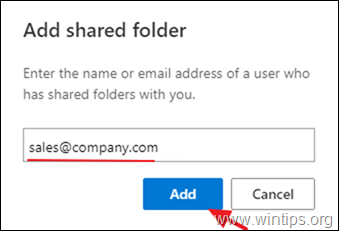
4. תיבת הדואר המשותפת תוצג כעת אוטומטית ב- חלונית תיקיות ב-Outlook, מתחת לתיבת הדואר הראשית שלך.
5. כדי לשלוח את ההודעה הראשונה שלך באמצעות תיבת הדואר המשותפת, לחץ על הודעה חדשה כפתור ומ-3 הנקודות  תפריט לבחור הצג מאת.
תפריט לבחור הצג מאת.
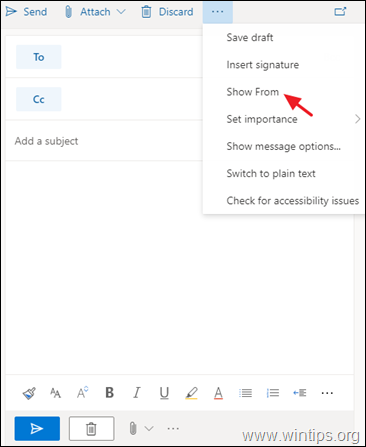
6. ודא שהשדה 'מאת' מציג את השם של תיבת הדואר המשותפת ולאחר מכן הקלד את כתובת הנמען ואת ההודעה שלך. בסיום, לחץ על נשלח כדי לשלוח את האימייל הראשון שלך באמצעות חשבון תיבת הדואר המשותפת.
כדי לשלוח את האימייל הראשון שלך באמצעות חשבון תיבת הדואר המשותפת.
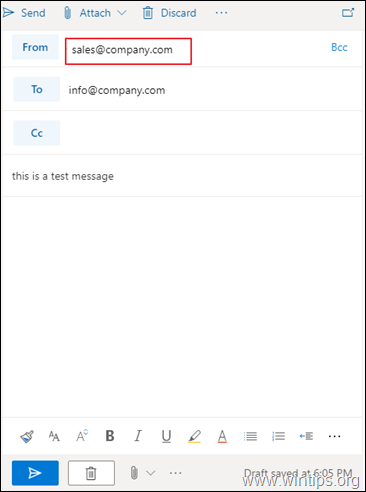
זהו זה! הודע לי אם המדריך הזה עזר לך על ידי השארת הערה לגבי החוויה שלך. בבקשה תעשו לייק ושתפו את המדריך הזה כדי לעזור לאחרים.